SATANA vírus eltávolítása ((frissítve: 2016. aug)) - egyszerű eltávolítási útmutató
Eltávolítási Útmutató - SATANA vírus
Mi az, hogy SATANA ransomware vírus?
A SATANA vírus
Ha követi az IT-híreket, talán már találkozott a SATANA vírussal. Egyike a veszélyes ransomware vírusoknak, amelyeknek a fájlok titkosítása a céljuk. A ransomware-ek jellemzően kifejezetten jövedelmező, ráadásul egyszerűen elkészíthető fertőzések. A jelenlegi népszerűségüket figyelembe véve úgy tűnik, hogy némi programozói tudással szinte bárki elkészíthet egy fájltitkosító szoftvert. A hackerek általában más ransomware-ek alapján készítik saját szoftvereiket. A SATANA például a Petya és a Mischa ransomware vírusokon alapszik, és hozzájuk hasonlóan rejtve jut a rendszerbe, ahol aztán hozzá is lát a titkosításhoz. Az áldozatokat ezután választás elé állítja. Kifizethetik a 0,5 bitcoinos váltságdíjat a fájlok visszaállításához szükséges kulcsért. A sikeres adatvisszaállítás azonban ritka jelenség a ransomware-fertőzések esetén. Jelenleg a SATANA eltávolítása a legjobb választás. A FortectIntego vagy más elismert antivírus segítségével megszabadulhat a vírustól.
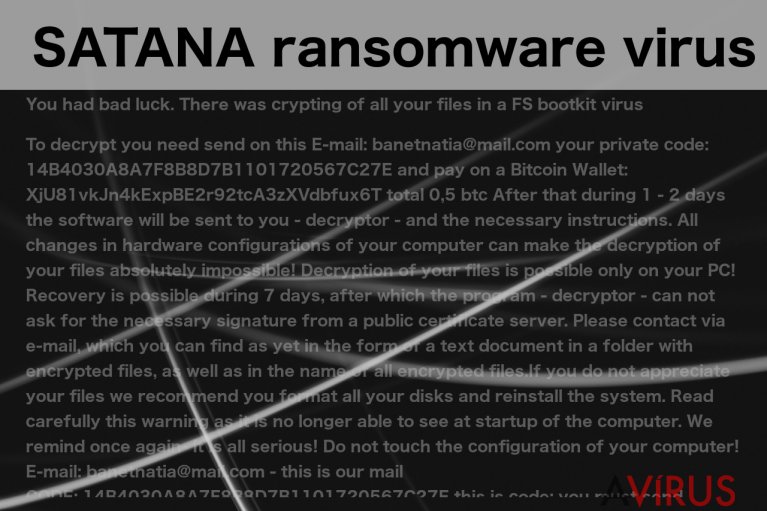
„Unokatestvéreihez”, a Petya és a Mischa vírusokhoz hasonlóan a SATANA malware is két különböző módon működik. Az első módszer, hogy egy bootloaderként funkcionáló apró kernelt hoz létre. A második módszer pedig a szokványon ransomware-működés. A két különböző módszer lehetővé teszi, hogy a lehető legnagyobb csapást mérje a rendszerre. Nem meglepő, hogy a SATANA eltávolítása trükkös feladat. Bejutás és működésbe lépés után a %TEMP% mappába kerül. Később egy ablakok jelenít meg, amely a ynuthwo.exe nevű fájl telepítésére kéri az áldozatot. A gond az, hogy ebben az ablakban csak az „igen” gombra lehet kattintani. Ezzel a vírus hozzáfér a merevlemez rendszerbetöltő szektoraihoz. Ezt követően a malware hozzákezd a fájlok titkosításához.
Eközben a vírus a regisztrációs adatbázisba is beilleszti a SATANA ransomware adatait. A fenyegetés egy másik különlegessége, hogy csendben, különböző hibaüzenetek, például „kék halál” okozása nélkül tevékenykedik. Valójában a rendszer újraindítására vár. A SATANA [email protected]_[eredeti fájlnév] karakterláncra módosítja a titkosított, hozzáférhetetlenné vált fájlok nevét. A fájlok visszaállításához szükséges lépéseket tartalmazó !satana!.txt nevű szöveges fájlok pedig minden fertőzött mappában megjelennek.
Ebben az üzenetben az áldozat hét napot kap a váltságdíj megfizetésére. A vírus minden fertőzött számítógéphez egyedi azonosítót rendel, amelyet a megadott e-mail címre (banetnatia(@)mail.com) kell küldeni, hogy a támadók elküldhessék a megfelelő visszafejtési kulcsot. A támadók azzal fenyegetik az áldozatokat, hogy a megadott idő letelte után törlik a kulcsot, azaz a fájlok örökre elvesznek. A SATANA ransomware a rendszer bizonyos beállításait is módosítja. Megváltoztatja a fő rendszertöltő rekordot, hogy a rendszer indulásakor betöltődhessen. Ennek következtében minden újonnan létrehozott fájlt titkosítani tud a számítógép következő bekapcsolásakor.
A beszerzett minták alapján a szakértők azt sejtik, hogy a malware még a fejlesztés korai fázisában jár. A vírust a FUD/crypter szállítja, ezt elemezve a szakértők közelebbről is megnézhették a programkódot. A beszerzett minták egy visszafejtő szoftver létrehozásában is segítséget nyújthatnak, de egyelőre mindenkinek óvatosnak kell lennie. A megfelelő védelem érdekében telepítsen egy megbízható antispyware programot. Ha már a rendszerbe jutott. az adatok biztonságának érdekében el kell távolítania a SATANA vírust.
Hogyan jutott a számítógépembe a SATANA vírus?
A biztonsági szakértők figyelmeztetése szerint a SATANA bárhol felbukkanhat. Akaratlanul a rendszerbe engedhető szoftverfrissítéseknek álcázott letöltésekkel, P2P hálózatokról és egy egyszerű e-mailes csatolmányból is. Utóbbi a ransomware-ek terjesztésének legnépszerűbb módja. A legtöbb e-mail szolgáltató a Spam mappába szűri a rosszindulatú leveleket, tehát ezt a mappát csak óvatosan szabad böngésznie. Ne nyisson meg ismeretlen feladóktól származó e-maileket, és ennél is fontosabb, hogy ne töltse le a mellékelt csatolmányokat. A támadók azzal próbálják tőrbe csalni a potenciális áldozatokat, hogy leveleiket fontos információknak, például vásárlást igazoló számláknak, gyorshajtási büntetéseknek és hasonlóknak álcázzák, ezért alaposan át kell néznie a beérkező leveleket.
A SATANA eltávolítása
Ha számítógépét megfertőzte a SATANA vírus, mielőbb hozzá kell látnia az eltávolításhoz, mert számítógépe és fájljai veszélyben vannak. Használjon elismert antivírus szoftvert. Fontos, hogy a SATANA eltávolítása nem állítja vissza a titkosított fájlokat. Ehhez próbálkozhat a következő adatvisszaállító szoftverekkel: PhotoRec, R-Studio és Kaspersky virus-fighting utilities. A garantált visszaállítás azonban csak biztonsági másolatok segítségével érhető el. Ha nem rendelkezik másolatokkal, a visszaállító programok jelentik az egyetlen esélyt. Ha gondjai akadnak a SATANA eltávolításával, kövesse a lentebb olvasható útmutató lépéseit.
Manuális Eltávolítási Útmutató - SATANA vírus
SATANA eltávolítása ezzel: Safe Mode with Networking
-
Lépés 1: Indítsa a számítógépet Safe Mode with Networking módban
Windows 7 / Vista / XP- Kattintson a következőre: Start → Shutdown → Restart → OK.
- Mikor a számítógép bekapcsol, kezdje nyomkodni az F8 billentyűt, amíg meg nem jelenik a Advanced Boot Options ablak.
-
Válassza a listáról a következőt: Safe Mode with Networking

Windows 10 / Windows 8- Nyomja meg a Power gombot a Windows bejelentkezési képernyőn. Most tartsa nyomva a billentyűzet Shift gombját, majd kattintson a Restart lehetőségre..
- Most a következőkre kattintson: Troubleshoot → Advanced options → Startup Settings, végül pedig ezt nyomja meg: Restart.
-
Miután a számítógép beindult, válassza a Startup Settings ablakban a következőt: Enable Safe Mode with Networking

-
Lépés 2: SATANA törlés
Jelentkezzen be a fertőzött fiókba és indítson egy böngészőt. Töltsön le egy megbízható antispyware programot, például: FortectIntego. Telepítse, frissítse, majd futtasson vele teljes rendszervizsgálatot és távolítson el minden rosszindulatú fájlt, amely a ransomware-hez tartozik, majd fejezze be a behatoló (SATANA) eltávolítását.
Próbálkozzon másik módszerrel, ha a ransomware blokkolja a következőt: Safe Mode with Networking
SATANA eltávolítása ezzel: System Restore
-
Lépés 1: Indítsa a számítógépet Safe Mode with Command Prompt módban
Windows 7 / Vista / XP- Kattintson a következőre: Start → Shutdown → Restart → OK.
- Mikor a számítógép bekapcsol, kezdje nyomkodni az F8 billentyűt, amíg meg nem jelenik a Advanced Boot Options ablak.
-
Válassza a listáról a következőt: Command Prompt

Windows 10 / Windows 8- Nyomja meg a Power gombot a Windows bejelentkezési képernyőn. Most tartsa nyomva a billentyűzet Shift gombját, majd kattintson a Restart lehetőségre..
- Most a következőkre kattintson: Troubleshoot → Advanced options → Startup Settings, végül pedig ezt nyomja meg: Restart.
-
Miután a számítógép beindult, válassza a Startup Settings ablakban a következőt: Enable Safe Mode with Command Prompt

-
Lépés 2: Állítsa vissza a rendszerfájlokat és -beállításokat
-
Miután megjelent a(z) Command Prompt ablak, írja be, hogy cd restore, majd kattintson arra, hogy Enter.

-
Most írja be, hogy rstrui.exe, majd kattintson ismét arra, hogy Enter..

-
Mikor megjelenik az új ablak, kattintson arra, hogy Next, majd válasszon egy Next fertőzést megelőző visszaállítási pontot.


-
A rendszervisszaállítás indításához kattintson arra, hogy Yes.

-
Miután megjelent a(z) Command Prompt ablak, írja be, hogy cd restore, majd kattintson arra, hogy Enter.
Fontos törődnie a crypto-ransomware vírusok elleni óvintézkedésekkel. Ha meg szeretné védeni számítógépét az olyan ransomware-ektől, mint a most tárgyalt SATANA, használjon megbízható antispyware programot, például: FortectIntego, SpyHunter 5Combo Cleaner vagy Malwarebytes









